В Minecraft, одной из самых популярных видеоигр в мире, игроки могут строить и исследовать виртуальные миры в режиме выживания или творчества. Однако, увеличение территории, которую игрок может захватить и использовать для своих целей, является важной задачей.
В этом подробном руководстве мы расскажем вам, как увеличить территорию на сервере Minecraft. Мы покажем вам несколько различных способов, которые вы можете использовать для расширения своей владений в этом виртуальном мире. Независимо от того, играете ли вы в одиночку или на общественном сервере, вы сможете увеличить свою территорию и создать еще более впечатляющие постройки.
Будьте готовы к тому, что увеличение территории на сервере Minecraft требует некоторой подготовки и труда. Но с помощью нашего руководства вы сможете преодолеть все трудности и наслаждаться новыми просторами для творчества.
Установка плагина для расширения мира
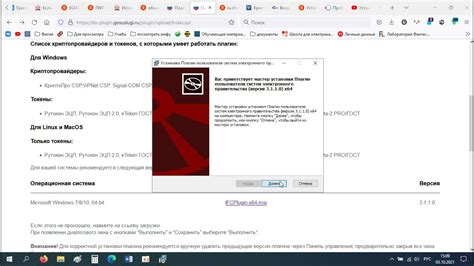
Если вы хотите увеличить территорию на сервере Minecraft, вам потребуется установить специальный плагин для расширения мира. Вот пошаговая инструкция о том, как это сделать.
- Проверьте, установлен ли на вашем сервере Bukkit, Spigot или PaperMC. Эти программы позволяют управлять плагинами на сервере Minecraft. Если вы уже установили одну из них, перейдите к следующему шагу. Если нет, установите одну из них, следуя официальной документации.
- После установки и запуска выбранной программы найдите папку с плагинами на вашем сервере.
- Скачайте плагин для расширения мира с надежного ресурса, такого как SpigotMC или Bukkit.
- Переместите загруженный файл плагина (обычно это файл с расширением .jar) в папку с плагинами на вашем сервере.
- Запустите сервер.
- После запуска сервера найдите или создайте файл конфигурации плагина. Обычно он называется "worldborder.config" или "config.yml".
- Отредактируйте файл конфигурации в соответствии с вашими потребностями. Вы можете указать желаемый размер мира, граничные координаты, а также настроить другие параметры плагина.
- Сохраните изменения в файле конфигурации и перезапустите сервер.
Теперь у вас есть установленный плагин для расширения мира на вашем сервере Minecraft. Вы можете настроить его параметры по своему усмотрению и наслаждаться расширенной территорией для ваших игроков.
Выбор параметров и создание нового мира
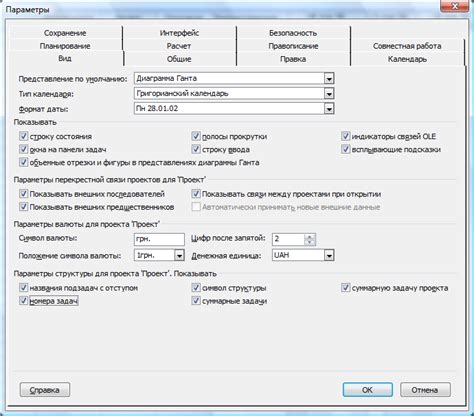
Перед тем, как начать играть на сервере Minecraft, вам необходимо создать новый мир. Для этого вам потребуется выбрать различные параметры, которые определят характеристики вашего мира.
1. Название мира: Введите название, которое будет отображаться при загрузке мира. Вы можете выбрать любое название, которое будет вам удобно запомнить.
2. Режим игры: Выберите один из трех основных режимов игры:
- Выживание (Survival) - в этом режиме вам нужно будет собирать ресурсы, строить убежище, бороться с монстрами и развивать свое пространство. У вас будет ограниченная жизнь и вы будете сталкиваться с голодом.
- Творчество (Creative) - в этом режиме вы будете иметь неограниченные ресурсы и возможности строительства. Вы сможете летать и немедленно восстанавливать свое здоровье.
- Приключения (Adventure) - в этом режиме вы можете исследовать созданный мир, но без возможности ломать или ставить блоки (за исключением определенных инструментов).
3. Генерация мира: Вы можете выбрать различные параметры генерации мира, которые определяют его ландшафт и ресурсы. Некоторые из вариантов генерации включают плоский мир, острова или холмистые районы.
4. Подвижный портал: При включенной опции, после поражения в матче вы перемещаетесь в новый мир. Опция отключена по умолчанию.
5. Бонусные сундуки: Включение этой опции добавляет бонусные сундуки на старте игры, в которых могут быть полезные предметы.
6. Мирозрение (Spectator mode): При включении этой опции вы можете исследовать мир без возможности воздействия на него. Опция полезна для режиссерского режима или наблюдения.
7. Семена (Seed): Введите числовое значение для создания определенного мира с заданным сидом. Другими словами, это строка символов, которая используется генератором мира для создания уникального ландшафта. Вы можете оставить это поле пустым, и тогда будет использоваться сид по умолчанию.
После выбора всех параметров, нажмите кнопку "Создать мир" и новый мир будет создан с выбранными настройками. Теперь вы готовы к путешествию и приключениям в Minecraft!
Правка файла конфигурации сервера
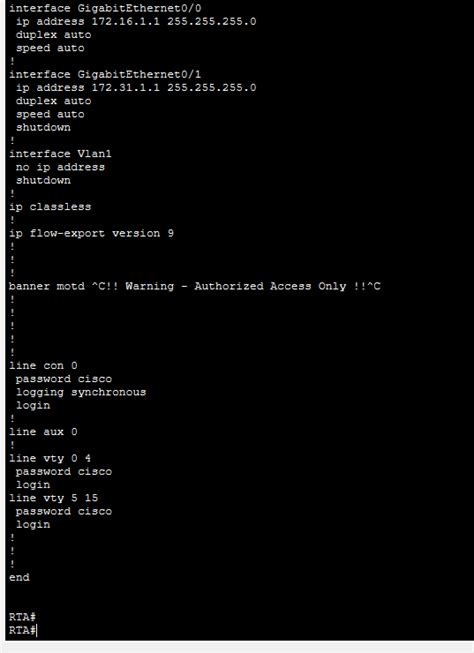
После установки сервера Minecraft и настройки его параметров, возможно потребуется изменить или скорректировать некоторые настройки. В этом случае потребуется правка файла конфигурации сервера.
Выполните следующие шаги, чтобы изменить файл конфигурации сервера Minecraft:
- Откройте файловый менеджер на сервере и найдите папку, в которой установлен сервер Minecraft.
- Откройте папку с названием "config".
- Найдите файл с названием "server.properties".
- Откройте файл "server.properties" с помощью текстового редактора, такого как Notepad++ или Sublime Text.
Внутри файла конфигурации сервера Minecraft вы найдете различные параметры, которые можно настроить. Вот несколько примеров наиболее часто используемых параметров:
| Параметр | Описание |
|---|---|
| max-players | Максимальное количество игроков на сервере. |
| view-distance | Расстояние, на котором видимы другие игроки и объекты. |
| difficulty | Уровень сложности игры. |
| spawn-protection | Защита спавна от разрушения или изменения. |
Чтобы изменить значение параметра, просто измените его значение напротив соответствующей строки. После внесения необходимых изменений сохраните файл "server.properties".
После внесения изменений требуется перезапустить сервер Minecraft, чтобы новые настройки вступили в силу. Для перезапуска сервера можно воспользоваться командой или интерфейсом управления сервером.
Теперь вы знаете, как править файл конфигурации сервера Minecraft для изменения различных параметров. Будьте осторожны при внесении изменений и сохраните резервную копию оригинального файла на случай возникновения проблем. Удачной настройки вашего сервера Minecraft!
Увеличение территории с помощью команд
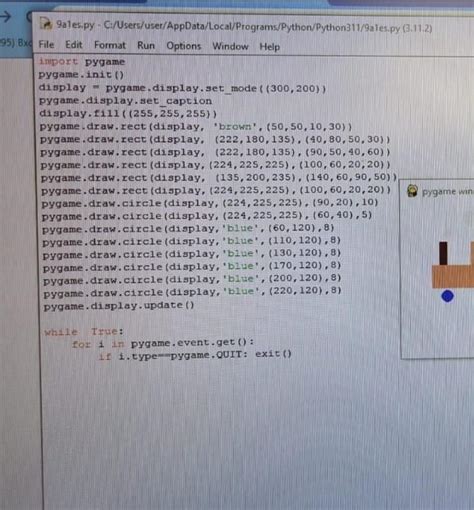
В Minecraft существует несколько команд, которые позволяют увеличить территорию на сервере без необходимости вручную строить новые блоки.
1. Используйте команду "/worldborder set " для изменения размера границ мира. Например, "/worldborder set 1000" установит границы мира на расстоянии 1000 блоков от центра. Убедитесь, что вы имеете достаточно прав для использования этой команды.
2. Команда "/fill" позволяет заполнить определенную область блоками. Например, вы можете использовать команду "/fill x1 y1 z1 x2 y2 z2 " для заполнения кубической области блоками указанного типа. Замените
3. Команда "/clone" позволяет клонировать определенную область блоков на другую часть мира. Например, команда "/clone x1 y1 z1 x2 y2 z2 x3 y3 z3" скопирует блоки, расположенные внутри прямоугольника, заданного первыми шестью координатами, в область, заданную последними тремя координатами. Это может быть полезно для быстрого копирования больших структур.
4. Используйте команду "/setworldspawn" для установки точки появления игроков на сервере. При этом игроки будут появляться воблечены в специальной локации, а не в рандомных местах по всему миру сервера.
5. Если вы являетесь администратором сервера, вы можете воспользоваться модификации WorldEdit, которая предоставляет дополнительные инструменты для работы с миром, ресурсами и структурами. С помощью этой модификации возможно быстро увеличить территорию сервера или создать сложные структуры, используя команды и визуальный интерфейс.
Используйте указанные выше команды, чтобы увеличить территорию на своем Minecraft-сервере. Это позволит вам создавать более обширные и разнообразные места для приключений и строительства.
Использование специальных инструментов в игре
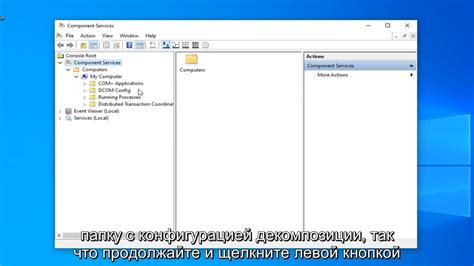
В Minecraft существует множество специальных инструментов, которые помогут вам расширить свою территорию. В этом разделе мы рассмотрим некоторые из них:
Топор
Топор является одним из наиболее полезных инструментов в игре. С его помощью вы можете быстро и эффективно срубить деревья и получить деревянные блоки. Кроме того, топор может использоваться для уничтожения различных блоков, таких как двери и лестницы.
Лопата
Лопата пригодится вам при работе с землей и песком. С ее помощью вы можете быстро выкапывать блоки земли или песка, а также засыпать ямы или водоемы.
Кирка
Кирка является неотъемлемым инструментом при работе с рудой и камнем. Она позволяет быстро добывать различные блоки, такие как камень, золотая руда, алмазы и другие ценные ресурсы.
Ведро
Ведро используется для сбора и переноса жидкостей, таких как вода или лава. С помощью ведра вы можете создавать и изменять искусственные водоемы, а также использовать лаву для различных целей, например для защиты вашей базы.
Мачта
Мачта - это особый блок, который можно использовать для создания лестницы воздушного типа. Она позволяет вам подниматься на значительную высоту и перемещаться между платформами. Мачта является незаменимым инструментом при построении больших и высоких структур.
Карта
Карта пригодится вам для навигации по миру Minecraft. Она показывает ваше текущее положение, а также может использоваться для создания собственных меток и помечать интересные места. Карту можно разделить на несколько частей и создать картографическую таблицу, чтобы увеличить ее размер.
Удочка
Удочка используется для ловли рыбы в водоемах. С ее помощью вы можете получить различные виды рыбы, а также предметы, которые они могут выпустить, такие как сундуки с сокровищами или бутылки с зелиями. Удочка также может использоваться для заклинаний на водных поверхностях.
Учитывая разнообразие специальных инструментов, вы можете эффективно использовать их для расширения своей территории и создания уникального игрового опыта в Minecraft.
Резюме и рекомендации
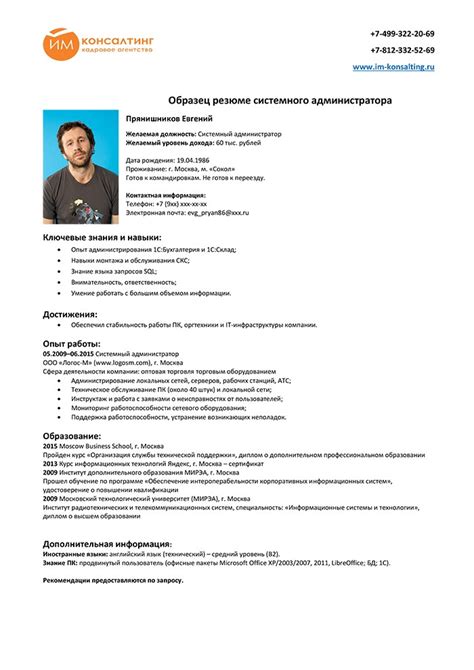
При использовании данного руководства вы сможете значительно увеличить территорию на сервере Minecraft. От скачивания и установки различных плагинов до настройки конфигурационных файлов - все шаги подробно описаны в статье. Вам необходимо будет внимательно следовать этим инструкциям и быть осторожным при изменении любых файлов сервера.
Важно помнить, что увеличение территории на сервере Minecraft может повлиять на его производительность. Поэтому рекомендуется следить за использованием ресурсов и рассмотреть возможность улучшения аппаратной части сервера. Также рекомендуется регулярно бэкапировать данные сервера, чтобы избежать потери прогресса.
При выборе плагина для увеличения территории важно учитывать его актуальность и обновления. Рекомендуется использовать проверенные и надежные плагины, которые имеют положительные отзывы от сообщества Minecraft. Также рекомендуется проконсультироваться с опытными администраторами серверов перед внесением каких-либо изменений.
Увеличение территории на сервере Minecraft поможет создать больше места для игроков и развития различных строений. Это также позволит игрокам развивать свои творческие навыки и раскрыть свой потенциал. Используйте данное руководство, чтобы сделать ваш сервер Minecraft более просторным и увлекательным для всех игроков.




